Cómo cambiar el idioma del teclado en Windows 11
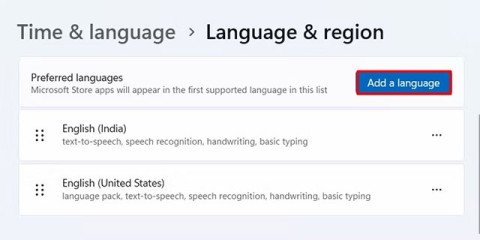
Cambiar entre distribuciones de teclado y escribir en el idioma que desee es fácil en Windows 11
Tienes una tecla en tu teclado de Windows que nunca usas, pero a veces la presionas por error. O tal vez la llave está atascada y ya no funciona. Una forma sencilla de resolver estos problemas clave es deshabilitar por completo esa tecla en particular. Pero no te preocupes porque esto no durará para siempre. Siempre puedes volver a habilitarlo cuando lo necesites.
A continuación, el artículo presentará los métodos más simples para deshabilitar cualquier tecla en particular. ¡Descubrámoslo a continuación!
1. Uso de la aplicación KeyTweak
KeyTweak es una herramienta gratuita que le permite deshabilitar cualquier tecla específica en su teclado de Windows. Todo lo que tienes que hacer es seleccionar una tecla específica y luego continuar y deshabilitarla. Siga los pasos a continuación para comenzar:
Paso 1 : Descargue y ejecute KeyTweak.
Paso 2 : Seleccione la tecla que desea deshabilitar.
Paso 3 : En la sección Controles del teclado , seleccione Deshabilitar tecla.
Paso 4 : Haga clic en Aplicar.

Luego se le pedirá que reinicie su PC para que los cambios surtan efecto. Y por lo tanto la tecla que usted seleccionó quedará deshabilitada después de reiniciar.
Volver a habilitar la tecla deshabilitada
Sin embargo, si más tarde decide que desea volver a habilitar todas las teclas deshabilitadas, todo lo que tiene que hacer es abrir la aplicación nuevamente y hacer clic en Restaurar todos los valores predeterminados . Luego de un reinicio rápido, las teclas del teclado deberían volver a funcionar.
2. Uso de AutoHotkey
AutoHotkey es un lenguaje de script gratuito que se utiliza para automatizar tareas repetitivas en Windows 10 . También puedes usarlo para deshabilitar una tecla específica en Windows.
Primero, echemos un vistazo a la lista de teclas compatibles del sitio web oficial de AutoHotkey:
https://www.autohotkey.com/docs/KeyList.htmSi la tecla que desea deshabilitar es compatible, descargue AutoHotkey y siga los pasos a continuación:
Paso 1 : Abra cualquier editor de texto y escriba el nombre de referencia de la clave, seguido de ::return . Encontrará el nombre de referencia en el enlace anterior. Aquí, para simplificar, el artículo deshabilitará la tecla Bloq Mayús.
Paso 2 : Guarda este script (usando la extensión .ahk) en un lugar seguro donde puedas encontrarlo fácilmente.
Paso 3 : Haga doble clic en el script recién creado.

Esto iniciará el script AutoHotKey y esa tecla en particular se deshabilitará.
Si necesita volver a utilizar esta tecla en el futuro, simplemente tendrá que detener el script AutoHotkey y la configuración volverá a la normalidad. Para hacer esto, haga clic derecho en el ícono H en la barra de tareas y seleccione Suspender teclas de acceso rápido.
¡Buena suerte!
Vea más artículos a continuación:
Cambiar entre distribuciones de teclado y escribir en el idioma que desee es fácil en Windows 11
Descubre cómo usar tu PS4 sin un controlador utilizando teclado, ratón o tu smartphone para facilitar la navegación y la experiencia de juego.
¿Qué es una VPN? ¿Cuáles son sus ventajas y desventajas? Analicemos con WebTech360 la definición de VPN y cómo aplicar este modelo y sistema en el trabajo.
Seguridad de Windows no solo protege contra virus básicos. Protege contra el phishing, bloquea el ransomware e impide la ejecución de aplicaciones maliciosas. Sin embargo, estas funciones no son fáciles de detectar, ya que están ocultas tras capas de menús.
Una vez que aprendas y lo pruebes por ti mismo, descubrirás que el cifrado es increíblemente fácil de usar e increíblemente práctico para la vida cotidiana.
En el siguiente artículo, presentaremos las operaciones básicas para recuperar datos eliminados en Windows 7 con la herramienta Recuva Portable. Con Recuva Portable, puede guardarlos en cualquier USB y usarlos cuando los necesite. La herramienta es compacta, sencilla y fácil de usar, y cuenta con las siguientes características:
CCleaner escanea en busca de archivos duplicados en apenas unos minutos y luego le permite decidir cuáles son seguros para eliminar.
Mover la carpeta de Descargas de la unidad C a otra unidad en Windows 11 le ayudará a reducir la capacidad de la unidad C y ayudará a que su computadora funcione con mayor fluidez.
Esta es una forma de fortalecer y ajustar su sistema para que las actualizaciones se realicen según su propio cronograma, no el de Microsoft.
El Explorador de archivos de Windows ofrece muchas opciones para cambiar la visualización de los archivos. Lo que quizás no sepa es que una opción importante está deshabilitada por defecto, aunque es crucial para la seguridad del sistema.
Con las herramientas adecuadas, puede escanear su sistema y eliminar spyware, adware y otros programas maliciosos que puedan estar acechando en su sistema.
A continuación te dejamos una lista de software recomendado al instalar una nueva computadora, ¡para que puedas elegir las aplicaciones más necesarias y mejores en tu computadora!
Llevar un sistema operativo completo en una memoria USB puede ser muy útil, sobre todo si no tienes portátil. Pero no pienses que esta función se limita a las distribuciones de Linux: es hora de intentar clonar tu instalación de Windows.
Desactivar algunos de estos servicios puede ahorrarle una cantidad significativa de batería sin afectar su uso diario.
Ctrl + Z es una combinación de teclas muy común en Windows. Ctrl + Z permite deshacer acciones en todas las áreas de Windows.
Las URL acortadas son convenientes para limpiar enlaces largos, pero también ocultan el destino real. Si quiere evitar malware o phishing, hacer clic ciegamente en un enlace no es una buena opción.
Después de una larga espera, se lanzó oficialmente la primera gran actualización de Windows 11.















